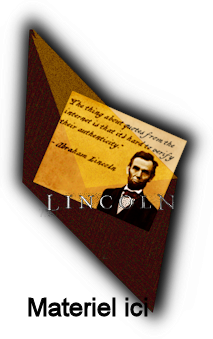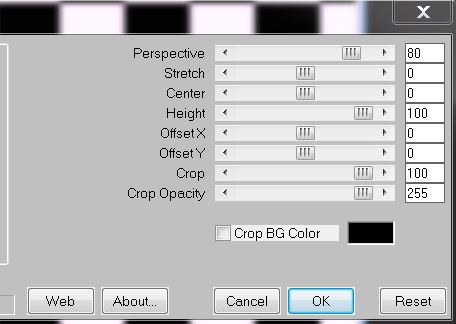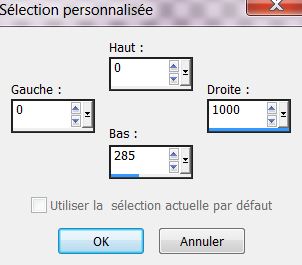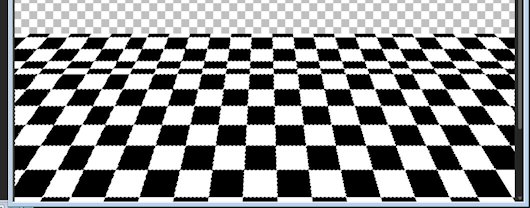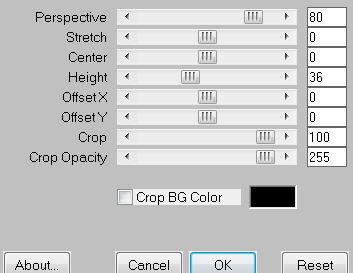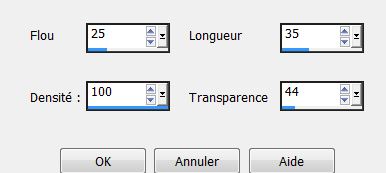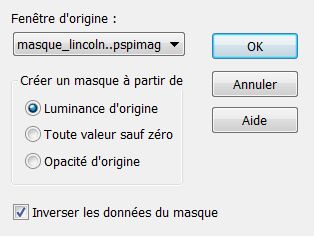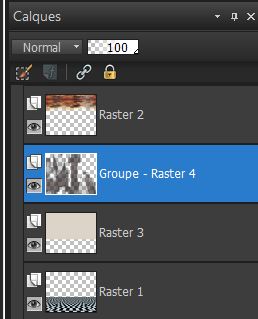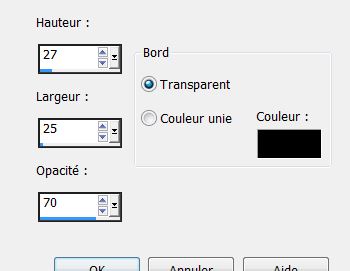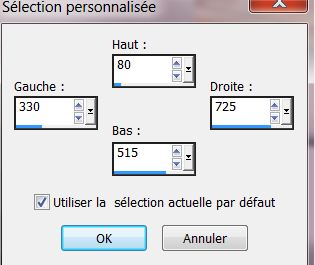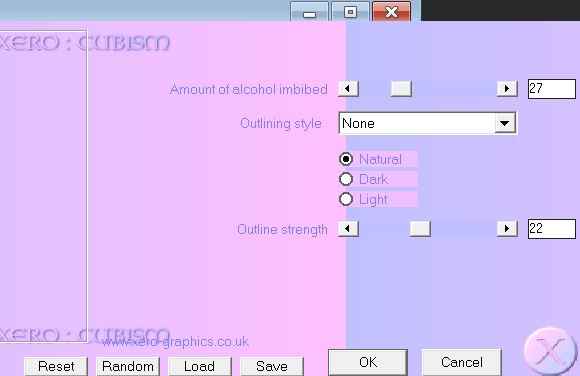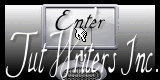|
Neue
Übersetzungen hier
Lincoln
*
Wir fange die Lektion an 1. Öffne ein neues transparentes Bild 1000 x 800 pixels - Aktivieren Sie Ihr Farbverlaufswerkzeug und fülle die Ebenen mit weiß 2. Effekte- Plugins -Italian Editors Effet – Scacchi / Standard 3. Effekte- Plugins -Mura's Meister -perspective Tilling
4. Auswahl-(S) Auswahl Benutzerdefinierte Auswahl mit diesen Einstellungen
5. Delete auf der Tastatur - Aktivieren Sie Ihren Zauberstab und selektieren Sie die weißen Teilen wie im Screen zu sehen
Auf dieser Ebene 6. Effekte-Plugins Eye Candy 5 -glass-Tab- Settings-User Settings und nehmen sie die voreingestellten Werte- ''renee_lincoln'' 7. Auswahl- Auswahl aufheben 8. Effekte- Plugins - Mura's Meister - Perspective Tilling mit diesen Einstellungen
- Aktivieren Sie Ihren Zauberstab und klicken Sie in den transparente Teil 9. Ebenen-Neue Rasterebene- Aktivieren Sie Ihr Farbverlaufswerkzeug und füllen die Auswahl mit dieser Farbe #ddd4c9 10. Auswahl- Auswahl aufheben 11. Öffne die Tube ''nuages_lincoln'' Bearbeiten- Kopieren- Bearbeiten- Als neue Ebene einfügen -Reduziere die Deckfähigkeit auf 67% - Aktiviere die oberste Ebene in der Ebenenpalette 12. Öffne die Tube ''image_1_lincoln Bearbeiten- Kopieren- Bearbeiten- Als neue Ebene einfügen 13. Effekte- Textureffekte- Pelz mit diesen Einstellungen
14. Ebenen-Neue Maskenebene aus Bild und wähle: masque - lincoln-
15. Effekte- Kanteneffekte- Nachzeignen 16. Ebenen- Einbinden- Gruppe zusammenfassen 17. Ebenen- Anordnen- Nach unten verschieben - So sieht es jetzt aus
18. Effekte- Bildeffekte- Nahtloses Kacheln mit den Standardeinstellungen - Ebenenpalette: Aktiviere Raster 3-Aktivieren Sie Ihren Zauberstab und klicken Sie in den transparente Teil - Zurück zur Gruppe Raster 4 und Delete auf der Tastatur 19. Auswahl- Auswahl aufheben - Aktiviere die oberste Ebene in der Ebenenpalette 20. Ebenen-Neue Rasterebene 21. Auswahl- Auswahl laden/speichern - Auswahl laden aus Datei und wähle Auswahl: ''renee_lincoln_1'' 22. Eigenschaften Vordergrund;VG-Farbe auf schwarz Fülleimer: Ändern Sie die Deckfähigkeit Ihren Farbfüllungswerkzeug auf 45% /Aktivieren Sie Ihr Farbverlaufswerkzeug und füllen die Auswahl mit der Vordergrundfarbe 23. Auswahl- Auswahl aufheben - Fülleimer: Ändern Sie die Deckfähigkeit Ihren Farbfüllungswerkzeug auf 100% 24. Ebenen- Einbinden- Sichtbare zusammenfassen 25. Auswahl- Auswahl laden/speichern - Auswahl laden aus Datei und wähle Auswahl: ''renee_lincoln2'' 26. Auswahl-In Ebene umwandeln 27. Effekte- 3D Effekte- Taste mit diesen Einstellungen
28. Auswahl- Auswahl aufheben 29. Ebenen- Neue Rasterebene 30. Öffne den Pinsel :lincoln 1860' Datei-Exportieren - Spezialpinsel -Gib ihm einen Namen "lincoln 1860' Aktivieren Sie Ihr Pinselwerkzeug und wählen Sie den Pinsel "lincoln 1860" mit diesen Einstellungen /Eigenschaften Vordergrund: VG-Farbe schwarz /Stemple mit der VG-Farbe schwarz
31. Ebenen-Einbinden- Nach unten zusammenfassen - Aktiviere die oberste Ebene in der Ebenenpalette 32. Auswahl- Auswahl laden/speichern - Auswahl laden aus Datei und wähle Auswahl: ''renee_lincoln3 33. Ebenen-Neue Rasterebene - Aktivieren Sie Ihr Farbverlaufswerkzeug und füllen die Auswahl mit schwarz 34. Effekte- Plugins -EyeCandy 5 Impact - Glass - Preset /clear 35. Auswahl- Auswahl aufheben 36. Ebenen-Neue Rasterebene 37. Auswahl-(S) Auswahl Benutzerdefinierte Auswahl mit diesen Einstellungen
38. Materialeigenschaften: Vordergrundfarbe auf: #ddd4c9 Hintergrundfarbe auf schwarz - Erstellen Sie ein Vordergrund-Hintergrund Farbverlauf (Linear ) mit diesen Einstellungen 0/0 Häkchen bei Umkehren 39. Aktivieren Sie Ihr Farbverlaufswerkzeug und füllen die Auswahl mit dem Farbverlauf 40. Effekte-Plugins -Xero XL - Cubism
41. Effekte- Plugins -Simple – 4 way average 42. Auswahl-Auswahl aufheben 43. Wiederhole diesen Schritt: Effekte -Simple - 4 way average - Ebenenpalette: stelle den Mischmodus auf Hartes Licht 44. Öffne die Tube ''lincoln-ligne ''Bearbeiten- Kopieren- Bearbeiten- Als neue Ebene einfügen verschiebe bis auf 500 pixels 45. Aktiviere Glitterverzerrungswerkzeug; Verzerren sie es so wie im Screen zu sehen
46. Öffne die Tube ''lincoln -enveloppe und ''lincoln attache" -Bearbeiten- Kopieren- Bearbeiten- Als neue Ebene einfügen und verschiebe sie es an ihren Platz 47. Öffne die Tube ''oeil '' - Bearbeiten- Kopieren- Bearbeiten- Als neue Ebene einfügen- Verschiebe sie es in die linke – obere Ecke mettre le calque en mode luminance H 48. Öffne die Tube ''2009_Abraham Lincoln commémoration" Bearbeiten- Kopieren- Bearbeiten- Als neue Ebene einfügen und verschiebe sie es an ihren Platz 49. Öffne die Tube ''logane_Abraham Lincoln_fevrier 2013'' -Bearbeiten- Kopieren- Bearbeiten- Als neue Ebene einfügen -Verschiebe sie es in die rechts untere Ecke 50. Öffne die Tube ''lincoln_fauteuil'' Bearbeiten- Kopieren- Bearbeiten- Als neue Ebene einfügen Verschiebe sie es in die linke – unter Ecke 51. Ebenen -Neue Rasterebene 52. Auswahl- Auswahl laden/speichern - Auswahl laden aus Datei und wähle Auswahl: ''renee_lincoln 4'' - Aktivieren Sie Ihr Farbverlaufswerkzeug und füllen die Auswahl mit schwarz 53. Auswahl- Auswahl aufheben 54. Ebenen- Einbinden- Alle zusammenfassen 55. Bild-Rand hinzufügen mit:5 pixels schwarz 56. Bild-Rand hinzufügen mit:25 pixels #ddd4c9 57.Bild-Rand hinzufügen mit:5 pixels schwarz Speichern als JPG
Ich gehöre zu Tutorial Writers Inc.
Meine Tutorials sind Registriert
ReneeGraphisme_Alle Rechten vorbehalten
* |

 Übersetzungen
Übersetzungen